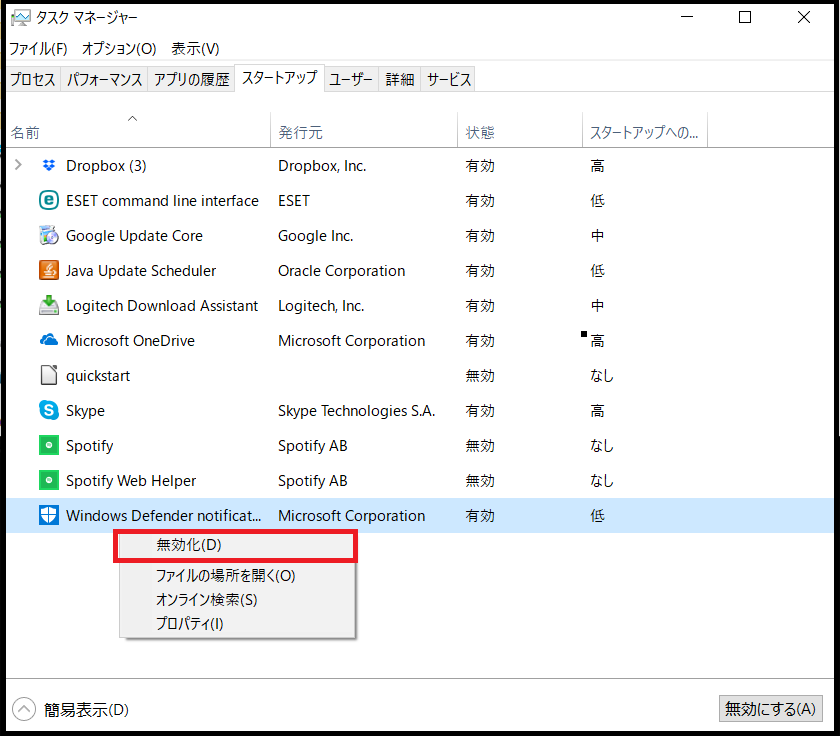こんばんは。
PC起動時にアプリケーションが自動起動することがありますよね。
起動完了するまでの時間が長くなり、PCが重くなる原因の一つでもあります。
これらはソフトウェアを新しくインストールした際に自動で登録されるものがあり、結構気付かなかったりします。
今日はPC起動時のアプリケーションの自動起動を無効にする方法を紹介します!
自動起動を無効にする手順
- 下にあるタスクバーを右クリックし、「タスクマネージャー」を選択しましょう!
- 「スタートアップ」のタブをクリックすると、自動で起動するアプリケーションの一覧が表示されます。左の赤枠が「アプリケーション名」、右の青枠が「自動起動の有効、無効」です。
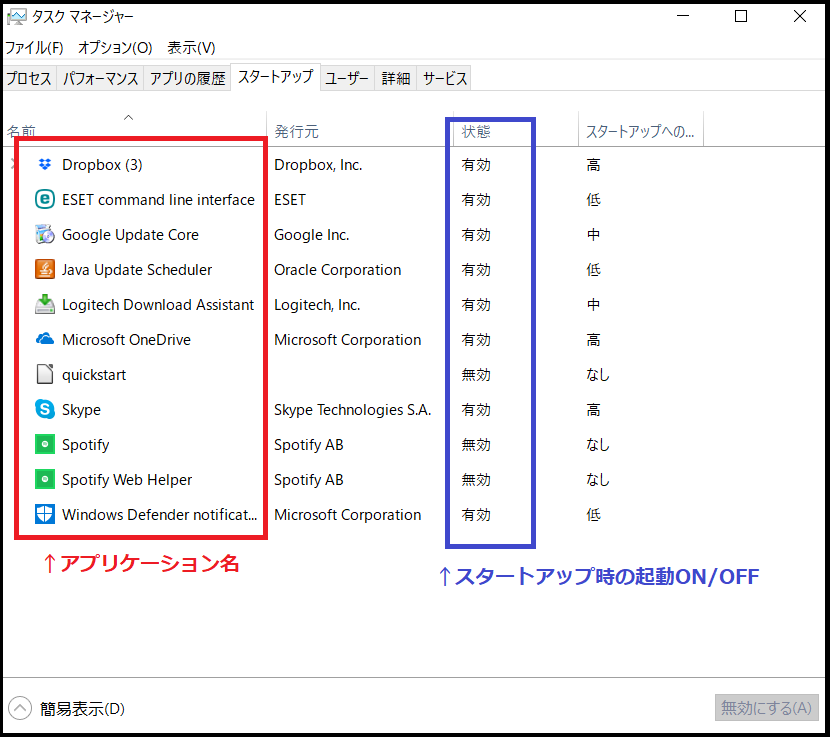
- 無効にしたいアプリケーション上で右クリックし、「無効化」を押します。
- 「状態」が無効になったことを確認しましょう。
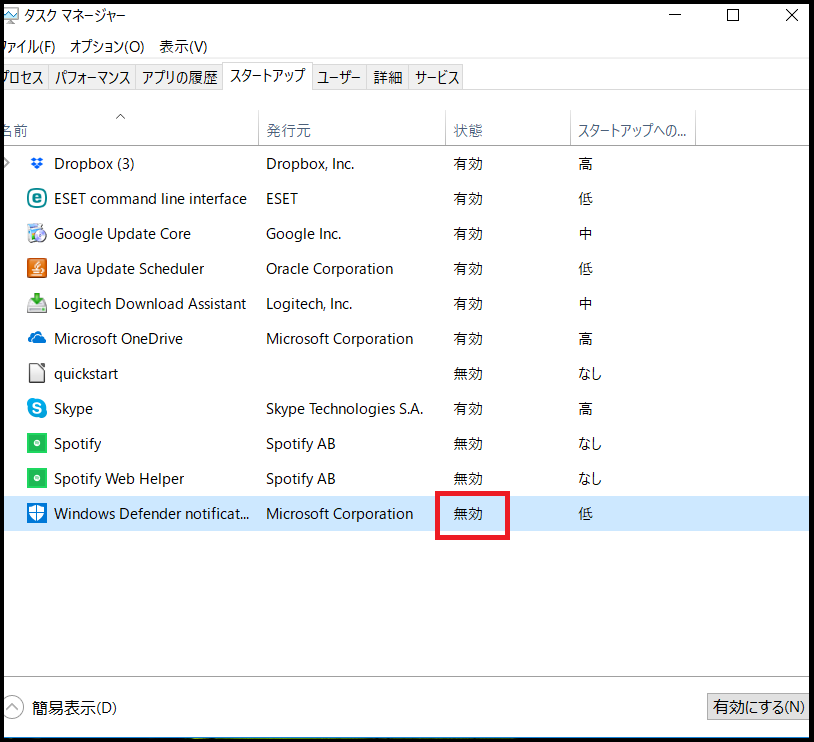
MEMO 有効にしたい場合は、同様の手順を踏めば有効化できます。
無効にする際は、無効にしても問題ないことを確認してから設定するようにしましょう!特に、アンチウィルスソフトやWindows Defender等のセキュリティ関係については無効にしないほうが良いと思います。
おわり!